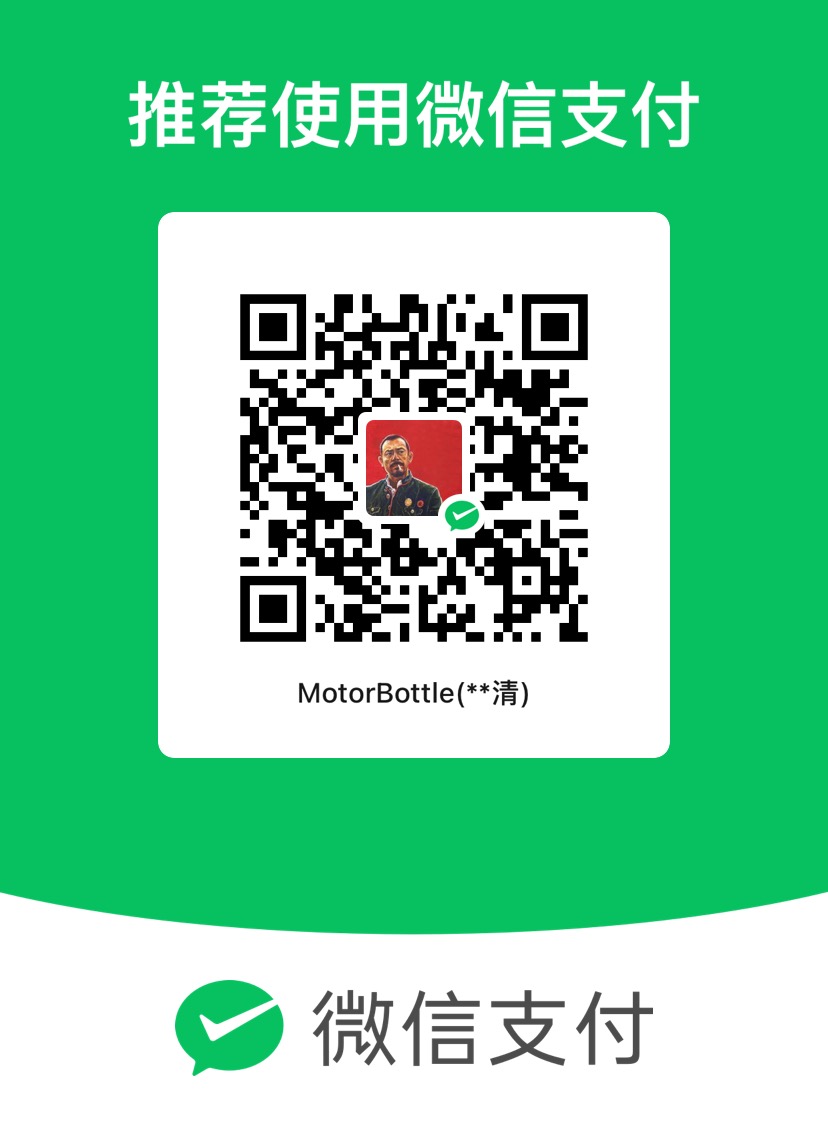博主配置:i5-12450H Tesla T10显卡。 下载的是550驱动NVIDIA-Linux-x86_64-550.90.05-vgpu-kvm。
用Docker部署开源授权自建服务https://hub.docker.com/r/collinwebdesigns/fastapi-dls:
# 拉取最新镜像
docker pull collinwebdesigns/fastapi-dls:latest
# 创建目录
mkdir -p /opt/docker/fastapi-dls/cert
cd /opt/docker/fastapi-dls/cert
# 为 JWT 签名生成公私钥
openssl genrsa -out /opt/docker/fastapi-dls/cert/instance.private.pem 2048
openssl rsa -in /opt/docker/fastapi-dls/cert/instance.private.pem -outform PEM -pubout -out /opt/docker/fastapi-dls/cert/instance.public.pem
# 为 Web 服务器生成 SSL 证书
openssl req -x509 -nodes -days 3650 -newkey rsa:2048 -keyout /opt/docker/fastapi-dls/cert/webserver.key -out /opt/docker/fastapi-dls/cert/webserver.crt
# 配置创建容器 `hostname -i` 换成你部署容器的机器的ip/域名即可
docker volume create dls-db
docker run -d --restart=always -e LEASE_EXPIRE_DAYS=3650 -e DLS_URL=`hostname -i` -e DLS_PORT=443 -p 443:443 -v /opt/docker/fastapi-dls/cert:/app/cert -v dls-db:/app/database collinwebdesigns/fastapi-dls:latestLinux 客户端激活
Linux 客户端使用下面命令下载导入许可到/etc/nvidia/ClientConfigToken 文件夹中:
curl --insecure -L -X GET https://<dls-hostname-or-ip>/-/client-token -o /etc/nvidia/ClientConfigToken/client_configuration_token_$(date '+%d-%m-%Y-%H-%M-%S').tok
# 或者
wget --no-check-certificate -O /etc/nvidia/ClientConfigToken/client_configuration_token_$(date '+%d-%m-%Y-%H-%M-%S').tok https://<dls-hostname-or-ip>/-/client-token接着重启 nvidia-gridd service 服务:
service nvidia-gridd restart
# 查看激活状态
nvidia-smi -q | grep -i licenseWindows 客户端激活
使用管理员权限运行 Powershell,使用下面命令导入许可到 C:\Program Files\NVIDIA Corporation\vGPU Licensing\ClientConfigToken文件夹中:
curl.exe --insecure -L -X GET https://<dls-hostname-or-ip>/-/client-token -o "C:\Program Files\NVIDIA Corporation\vGPU Licensing\ClientConfigToken\client_configuration_token_$($(Get-Date).tostring('dd-MM-yy-hh-mm-ss')).tok"接着重启 NVDisplay.ContainerLocalSystem 服务(实测不做也行,等一下右下角就会有授权中/授权成功提示):
Restart-Service NVDisplay.ContainerLocalSystem以下命令可以查看证书状态和有效期:
nvidia-smi.exe -q | Select-String License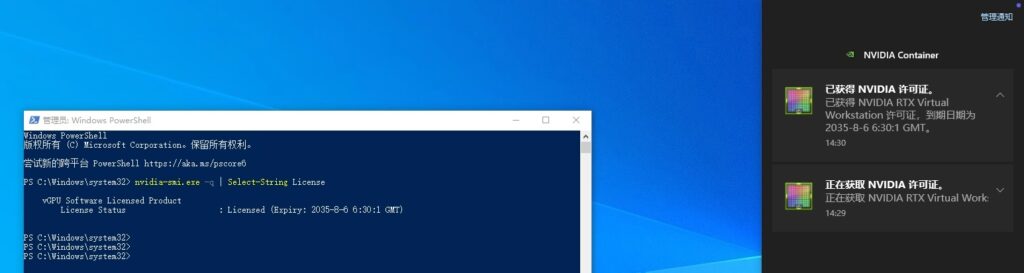
参考:国光的blog https://pve.sqlsec.com/4/5/
其他参考过的PVE教程(不保证好用,仅做存档):
https://foxi.buduanwang.vip/virtualization/pve/3417.html/
https://www.cnblogs.com/ningy1009/articles/12895661.html
https://www.bilibili.com/read/cv33513142/?spm_id_from=333.1387.0.0&opus_fallback=1